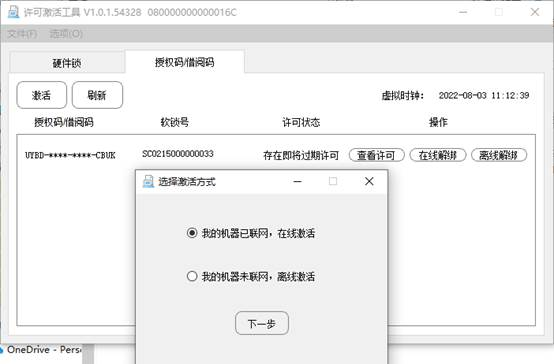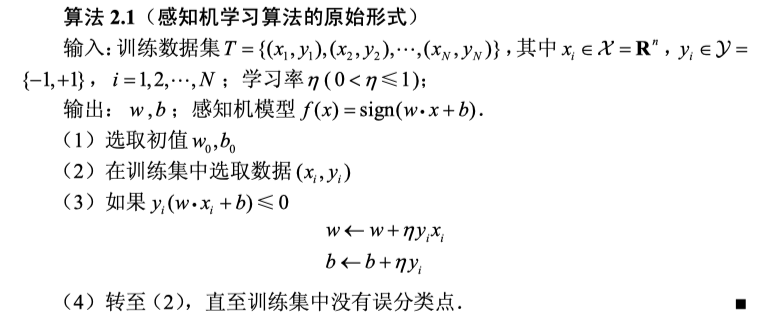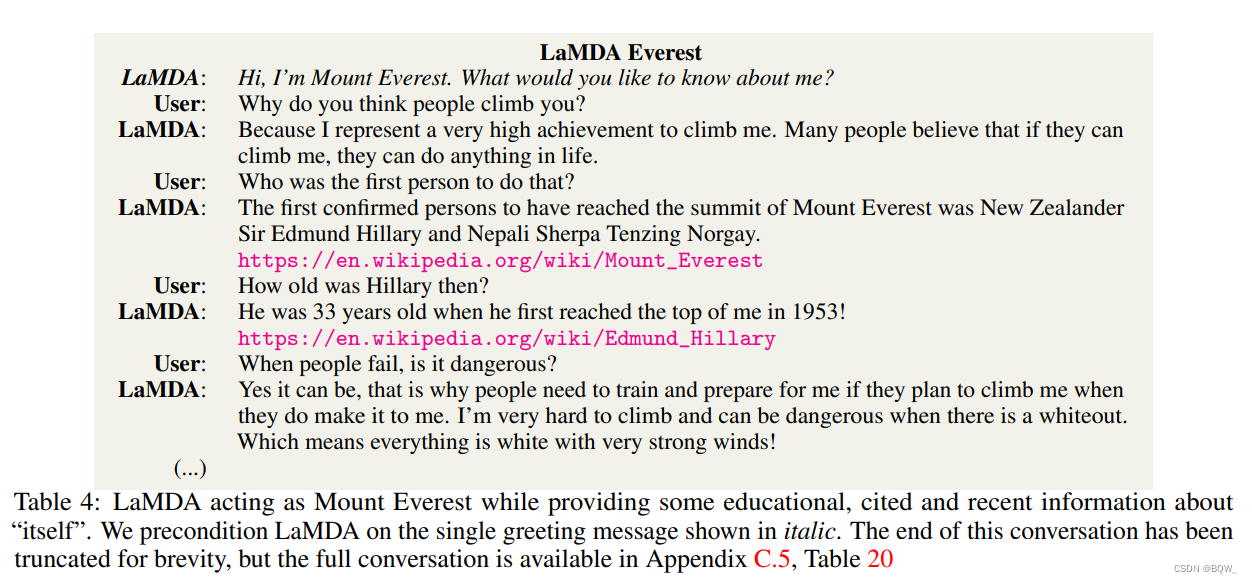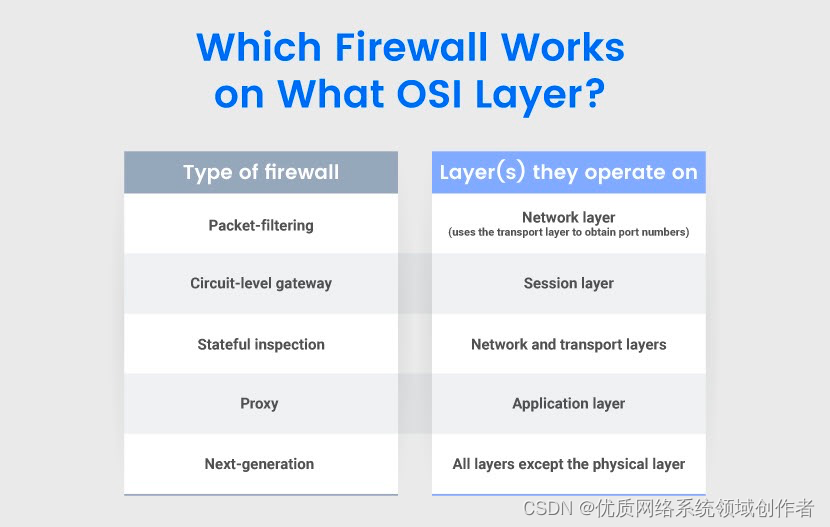Linux CentOS 虚拟机安装及与windows远程登录_XiaoGuaiSs的博客-CSDN博客
一、如果安装过程有兼容问题,执行更新 yum 包(生产环境中此步操作需慎重)
注意
yum -y update:升级所有包同时也升级软件和系统内核;
yum -y upgrade:只升级所有包,不升级软件和系统内核二、如果有安装过,需要重新安装的,执行卸载命令
yum remove docker docker-common docker-selinux docker-engine
三、安装
1.安装需要的软件包
yum install -y yum-utils device-mapper-persistent-data lvm2
2.设置一个yum源,下面两个都可用
yum-config-manager --add-repo http://download.docker.com/linux/centos/docker-ce.repo(中央仓库)yum-config-manager --add-repo http://mirrors.aliyun.com/docker-ce/linux/centos/docker-ce.repo(阿里仓库)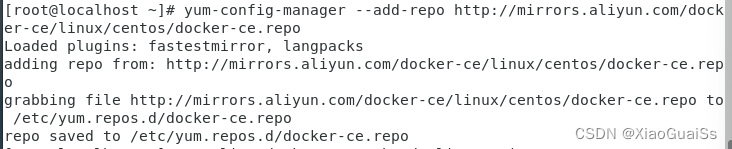
3.选择版本安装
查看docker版本列表
yum list docker-ce --showduplicates | sort -r
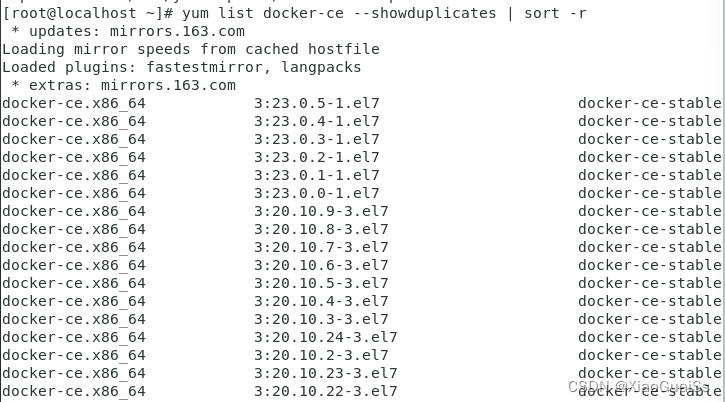
选择一个版本并安装:yum install docker-ce-版本号
yum -y install docker-ce-18.03.1.ce
查看是否安装成功
docker --version 
启动Docker并设置为开机自启
systemctl start docker
systemctl enable docker四、Docker的使用
右键点击netcore项目-添加-Docker支持,选择Linux
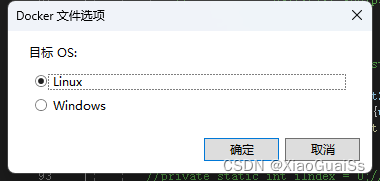
点击确定,自动添加了Dockerfile文件
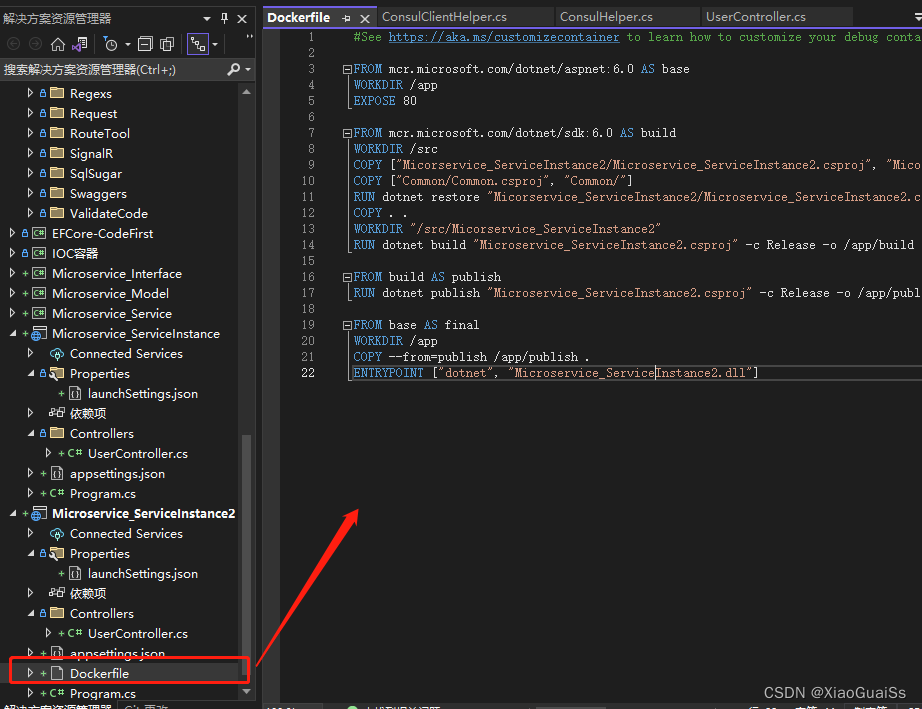
然后将项目拷贝至linux 的project目录下(随意)。我的项目路径是 /Project/BasicDemo
生成项目镜像,docker build -t 镜像名称 -f dockerfile文件目录 项目目录
docker build -t first -f /Project/BasicDemo/BasicDemo/Dockerfile /Project/BasicDemo
如果提示 [Warning] IPv4 forwarding is disabled. Networking will not work.
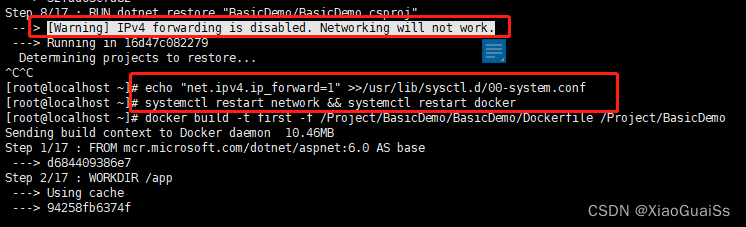
直接Ctrl+c停止,然后执行启动ipv4命令
echo "net.ipv4.ip_forward=1" >>/usr/lib/sysctl.d/00-system.conf再重启网络和docker
systemctl restart network && systemctl restart docker再重新执行构建镜像,显示成功
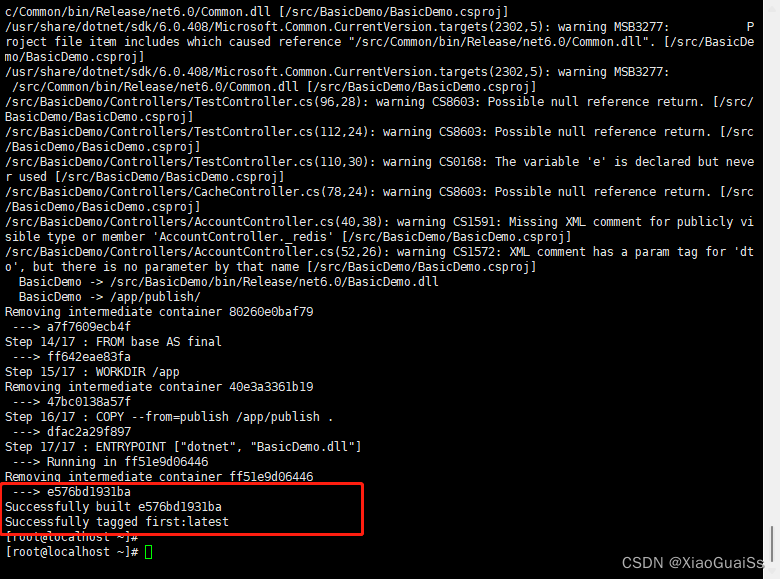
启动镜像,获得容器实例
docker run -itd -p 5177:80 --name demo01 first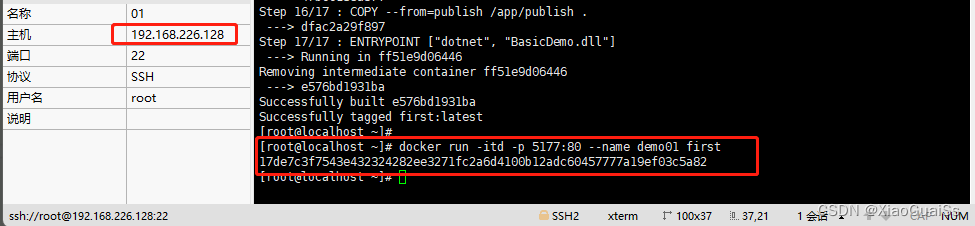
查看已启动的实例
docker ps -a #所有容器实例
docker ps #运行中的容器实例
然后通过ip加端口访问下接口或页面

其他命令整理
docker images #查看镜像
docker rmi xxx #根据镜像id删除镜像
docker rm xxx #根据实例id删除容器实例